AccessのTransferTextメソッド:テキストファイルのインポート・エクスポート
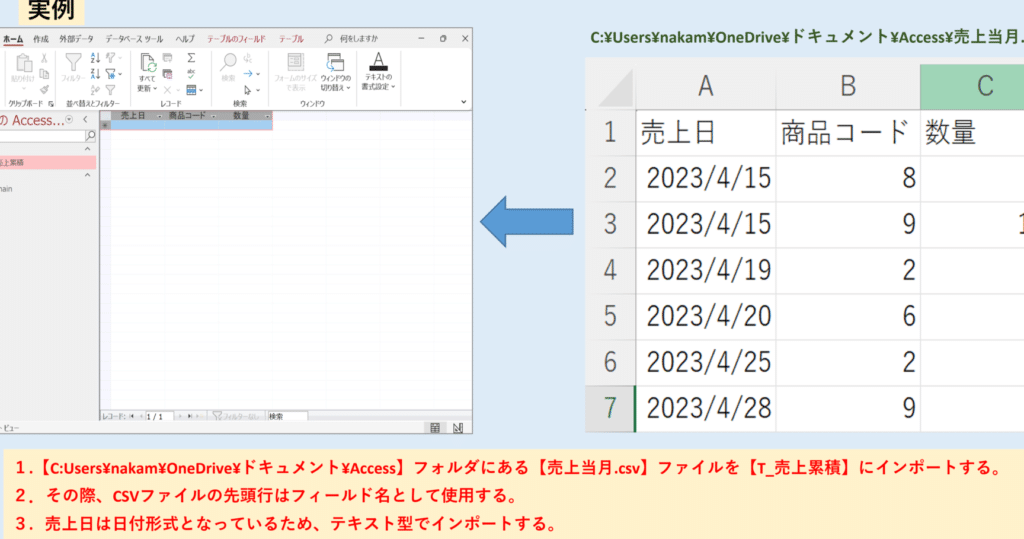
AccessのTransferTextメソッドは、テキストファイルのインポートやエクスポートを行うための強力な機能です。このメソッドを使用することで、Accessデータベースとテキストファイル間でのデータの移動が簡単に実現できます。本記事では、TransferTextメソッドの基本的な使い方から、インポート・エクスポートの際の設定オプション、さらに実践的な使用例までをご紹介します。Accessを効率的に活用するためにも、TransferTextメソッドの理解は必須です。以下で詳しく解説していきますので、Accessでのデータ操作に自信を持つために、最後までお読みいただければと思います。
Accessでインポート定義を保存するには?
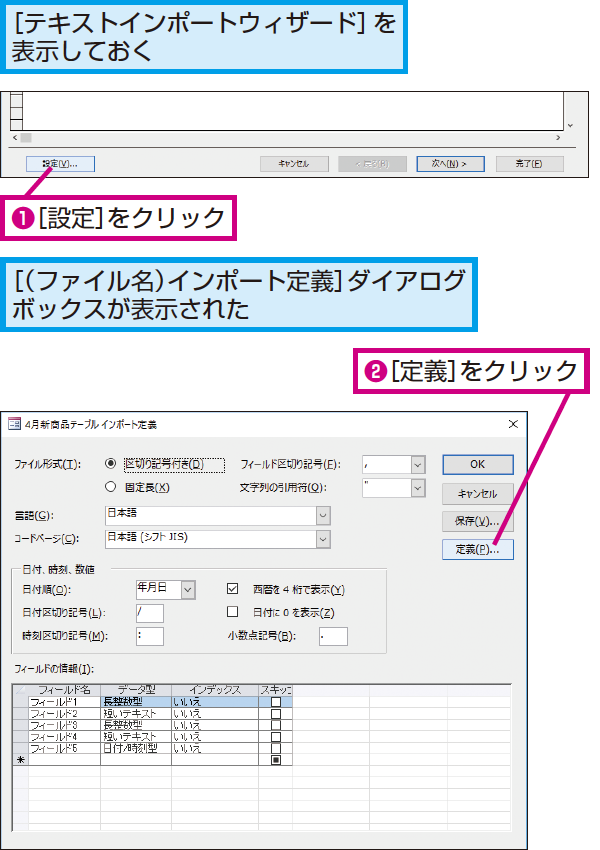
Accessでインポート定義を保存するには、以下の手順に従います。 1. インポートするデータのソースを選択する Accessを開き、外部データタブをクリックします。次に、インポートしたいデータの種類(Excel、テキスト/CSV、SQL Serverなど)を選びます。 2. インポートウィザードを進める インポートウィザードが表示されるので、指示に従ってデータソースを選択し、インポート設定を指定します。この設定には、フィールド名の指定、データ型の選択、スキーマの設定などが含まれます。 3. インポート定義を保存する インポートウィザードの最終ステップで、インポート定義を保存するオプションが表示されます。このオプションを選択し、定義に名前を付けて保存します。
インポート定義の保存方法
インポート定義を保存することで、同じ手順を繰り返す必要がなくなります。これにより、同じデータソースからデータをインポートする際の作業が大幅に簡素化されます。
- インポートウィザードの最終ステップで、インポート定義を保存するオプションをチェックします。
- 定義に名前を付けて保存します。
- 保存された定義は、外部データタブから再度使用することができます。
保存したインポート定義の再利用
保存したインポート定義は、後で簡単に再利用できます。これにより、同じデータソースからデータを定期的にインポートする際の作業を効率化できます。
- 外部データタブをクリックします。
- 保存したインポート定義を選択します。
- インポートを実行します。
インポート定義の編集と削除
保存したインポート定義は、必要に応じて編集や削除が可能です。これにより、インポート設定を柔軟に管理できます。
- 外部データタブをクリックします。
- 保存したインポート定義を選択し、編集または削除をクリックします。
- 編集した場合は、変更を保存します。
Accessのインポートとは何ですか?

Accessのインポートとは、外部のデータソースからデータをAccessデータベースに取り込む機能です。この機能を使用することで、既存のデータを効率的に利用したり、異なるシステム間でデータを統合したりすることができます。インポートは、データの移行や更新、分析などの目的で広く使用されています。
インポートの主な方法
インポートは以下の方法で行うことができます:
- テーブルのインポート: 外部のテーブルデータを新しいテーブルとしてAccessに取り込みます。
- クエリのインポート: 外部のデータソースからデータを取得し、Accessのクエリとして保存します。
- フォームやレポートのインポート: 他のAccessデータベースからフォームやレポートをインポートし、現在のデータベースに追加します。
インポート可能なデータソース
Accessでは、さまざまなデータソースからデータをインポートすることができます:
- Excelファイル: Excelスプレッドシートからデータをインポートします。
- テキストファイル: CSVやタブ区切りなどのテキストファイルからデータをインポートします。
- SQL ServerやOracleなどのデータベース: 他のRDBMSからデータをインポートします。
インポートの手順
インポートの基本的な手順は以下の通りです:
- 外部データタブをクリックし、インポートしたいデータソースを選択します。
- データソースの場所を指定し、必要なオプションを選択します。
- インポート先のテーブルやクエリを設定し、インポートを実行します。
AccessのTransferTextメソッド:テキストファイルのインポート・エクスポート
AccessのTransferTextメソッドは、テキストファイルとのデータのインポートおよびエクスポートを行うための強力な機能です。このメソッドを使用することで、Accessデータベースとテキストファイル間でのデータのやり取りを効率的に行うことができます。この記事では、TransferTextメソッドの使い方や注意点などについて詳しく説明します。
TransferTextメソッドの基本構文
TransferTextメソッドの基本構文は以下の通りです。
| 構文 | DoCmd.TransferText [transfertype][, tablename][, filename][, hasfieldnames][, HTMLtablename][, codepage] |
各引数の意味は以下の通りです。
- transfertype: インポートかエクスポートかを指定します。
- tablename: データをインポートまたはエクスポートするテーブルの名前を指定します。
- filename: インポートまたはエクスポートするテキストファイルの名前を指定します。
- hasfieldnames: テキストファイルの先頭行にフィールド名が含まれているかどうかを指定します。
- HTMLtablename: HTMLファイルからインポートする場合のテーブルの名前を指定します。
- codepage: テキストファイルの文字セットを指定します。
テキストファイルのインポート
テキストファイルからデータをインポートするには、以下のようにTransferTextメソッドを使用します。
| 構文 | DoCmd.TransferText acImportDelim, インポート先テーブル名, インポートするテキストファイルのパス |
これにより、指定したテキストファイルのデータがAccessデータベースの指定したテーブルにインポートされます。
テキストファイルのエクスポート
データベースのデータをテキストファイルにエクスポートするには、以下のようにTransferTextメソッドを使用します。
| 構文 | DoCmd.TransferText acExportDelim, エクスポート元テーブル名, エクスポート先テキストファイルのパス |
これにより、Accessデータベースの指定したテーブルのデータが指定したテキストファイルにエクスポートされます。
インポート/エクスポート時の注意点
TransferTextメソッドを使用する際は、以下の点に注意してください。
- インポートするテキストファイルのフォーマットが、Accessのインポート設定と一致していることを確認してください。
- エクスポート先のテキストファイルが既に存在する場合は、上書きされますのでご注意ください。
- 大規模なデータのインポート/エクスポートを行う場合、処理に時間がかかることがありますので、ユーザーに処理中であることを伝えるメッセージを表示することを検討してください。
TransferTextメソッドの使用例
以下に、TransferTextメソッドを使用したインポートとエクスポートの具体的なコード例を示します。
| インポートの例 | DoCmd.TransferText acImportDelim, 従業員, C:データ従業員.csv, True |
| エクスポートの例 | DoCmd.TransferText acExportDelim, 売上データ, C:データ売上データ.txt, True |
Accessでテキストファイルをインポートするにはどうすればいいですか?
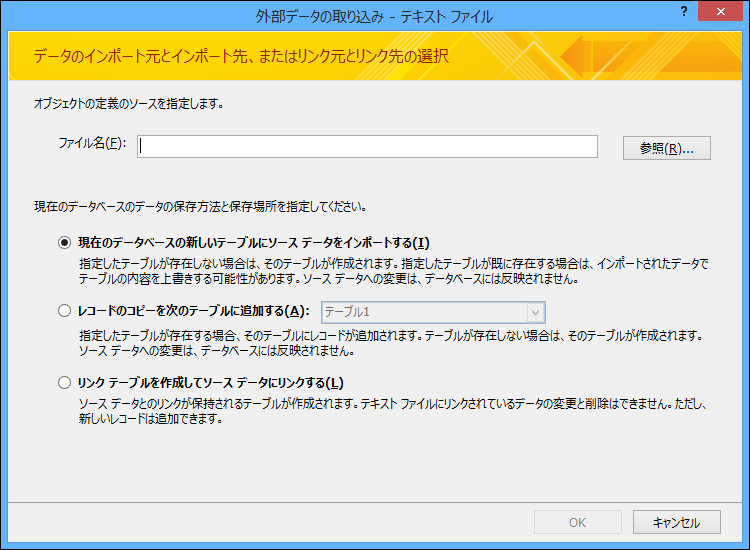
Accessでテキストファイルをインポートする方法は以下の通りです。
テキストファイルのインポート準備
Accessでテキストファイルをインポートする前に、以下の点を確認してください。
- インポートするテキストファイルの形式(区切り文字、固定幅など)を把握しておく。
- テキストファイルのデータがテーブル構造に適合しているか確認する。
- インポート先のデータベースを用意し、必要に応じて新しいテーブルを作成する。
インポートウィザードを使用する
Accessには、テキストファイルをインポートするためのウィザード機能が用意されています。以下の手順でインポートを行います。
- 外部データタブのテキストファイルをクリックし、インポートウィザードを起動する。
- インポートするテキストファイルを選択し、インポートをクリックする。
- ウィザードの指示に従って、区切り文字やデータ型などの設定を指定する。
- インポート先のテーブルを選択または新規作成し、完了をクリックする。
インポートしたデータの確認
インポートが完了したら、データが正しくインポートされているか確認します。
- インポート先のテーブルを開き、データが正常に反映されていることを確認する。
- 必要に応じて、データを整理し、クエリやフォームで利用できるようにする。
- インポートしたデータに問題があれば、ウィザードの設定を調整し、再度インポートを実行する。
Accessのテキストインポートウィザードはどこにありますか?
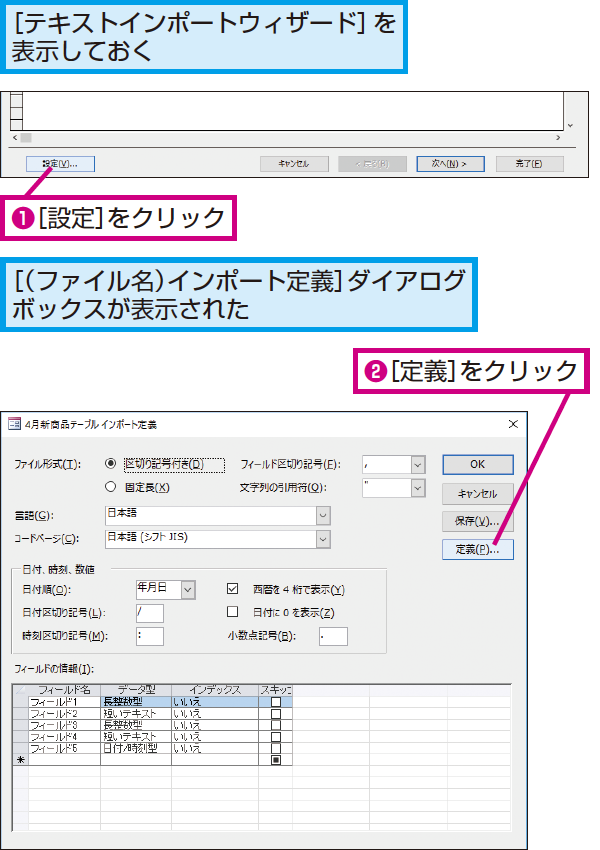
Accessのテキストインポートウィザードは、Microsoft Accessの「外部データ」タブにある「テキストファイル」を選択すると表示されるウィザードです。このウィザードを使用すると、テキストファイルからデータをインポートし、アクセスデータベースのテーブルに変換することができます。
テキストインポートウィザードの起動方法
Accessでテキストインポートウィザードを起動するには、以下の手順に従ってください。
- Microsoft Accessを開き、目的のデータベースを開く。
- リボンメニューの「外部データ」タブをクリックする。
- 「テキストファイル」ボタンをクリックする。
これにより、テキストインポートウィザードが起動し、インポートするテキストファイルを選択する画面が表示されます。
インポートするテキストファイルの選択
テキストインポートウィザードでインポートするテキストファイルを選択するには、以下の手順に従ってください。
- 「ファイル名」ボックスにインポートするテキストファイルのパスを入力するか、または「参照」ボタンをクリックしてファイルを選択する。
- インポートするファイルの種類(区切り文字がある場合、「区切り記号で区切られたデータ」、固定幅の場合、「固定幅データ」)を選択する。
- 「次へ」ボタンをクリックする。
これにより、テキストファイルのインポート方法を指定する画面が表示されます。
インポート方法の指定
テキストインポートウィザードでインポート方法を指定するには、以下の手順に従ってください。
- 必要に応じて、「区切り文字」や「テキスト識別子」を設定する。
- フィールド名を含む行がある場合は、「最初の行にフィールド名が含まれている」にチェックを入れる。
- 「次へ」ボタンをクリックして、インポート先のテーブルの設定を行う。
これにより、テキストファイルのデータをインポート先のテーブルにマッピングする画面が表示されます。必要な設定を行い、「完了」ボタンをクリックすると、テキストファイルのデータがアクセスデータベースにインポートされます。
AccessでCSVファイルをインポートして更新するにはどうすればいいですか?
AccessでCSVファイルをインポートして更新する方法は以下の通りです。
CSVファイルのインポート
CSVファイルをインポートするには、以下の手順を実行します。
- Accessを起動し、対象のデータベースを開きます。
- 「外部データ」タブをクリックし、「テキストファイル」を選択します。
- 「ファイル名」ボックスで、インポートするCSVファイルを選択します。
- 「インポート」ボタンをクリックして、インポートを開始します。
- 「テキストインポートウィザード」に従って、区切り文字やデータ型を指定します。
- 「完了」をクリックして、インポートを完了します。
インポートしたデータの更新
インポートしたデータを更新するには、以下の手順を実行します。
- 更新するテーブルを開きます。
- 更新するレコードを探して選択します。
- 必要に応じて、データを編集または削除します。
- 変更を確定するために、「保存」ボタンをクリックします。
インポートの自動化
CSVファイルのインポートを自動化するには、VBAマを使用します。
- 「デザイン」ビューで、テーブルを開きます。
- 「作成」タブで、「マ」をクリックします。
- 「マ」デザイナで、以下のようなVBAコードを入力します。
DoCmd.TransferText acImportDelim, , テーブル名, CSVファイルのパス, True
- マを保存し、実行することで、CSVファイルのインポートが自動化されます。
Access定義ファイルとは何ですか?
Access定義ファイルとは何か
Access定義ファイルは、Microsoft Accessデータベースの構造と設定を定義するファイルです。データベースのテーブル、クエリ、フォーム、レポートなどのオブジェクトと、それらのプロパティやリレーションシップを含んでいます。Access定義ファイルは、通常、拡張子“.mdb”または“.accdb”が付いたファイルとして保存されます。これらのファイルを使用すると、データベースのバックアップや移行が簡単になります。
Access定義ファイルの利点
Access定義ファイルを使用すると、以下の利点があります。
- データの整理: データベースオブジェクトを整理し、管理を簡単に行えるようになります。
- バックアップ・復元: データベースのバックアップや復元が簡単に行えます。
- 移行性: 別のコンピュータやシステムにデータベースを簡単に移動できます。
Access定義ファイルの構成要素
Access定義ファイルには、以下の要素が含まれています。
- テーブル: データの保存先となるデータ構造です。
- クエリ: データの抽出や操作を行うための命令セットです。
- フォーム: ユーザーインターフェイスを提供するためのオブジェクトです。
Access定義ファイルの使用方法
Access定義ファイルを使用する際は、以下の手順に従ってください。
- Microsoft Accessを起動し、ファイルを開くダイアログで定義ファイルを選択します。
- 必要なデータベースオブジェクトにアクセスし、操作を行います。
- 変更を保存し、データベースを閉じます。
よくある質問
AccessのTransferTextメソッドでテキストファイルのインポートとエクスポートを行う方法を教えてください。
AccessのTransferTextメソッドを使って、テキストファイルのインポートとエクスポートを行うことができます。このメソッドは、テーブルやクエリのデータをテキストファイルにエクスポートしたり、テキストファイルからデータをインポートしたりする際に使用されます。具体的な使い方としては、DoCmd.TransferTextという形で実行します。引数として、TransferType(インポートかエクスポートか)、SpecificationName(インポート/エクスポートの設定名)、TableName(テーブル名またはクエリ名)、FileName(ファイル名)、HasFieldNames(フィールド名を含めるかどうか)などを指定します。例えば、テーブルデータをテキストファイルにエクスポートする場合は、DoCmd.TransferText acExportDelim, , テーブル名, ファイルパスというように記述します。
TransferTextメソッドでインポート/エクスポートする際のファイル形式は何が選べますか?
TransferTextメソッドでインポート/エクスポートする際には、基本的にテキストファイルを扱いますが、その中でも特にCSV(カンマ区切り)やタブ区切りのファイルがよく使われます。また、固定幅のテキストファイルもサポートされています。インポート/エクスポートするファイルの形式は、SpecificationName引数で指定するインポート/エクスポートの設定により決定されます。この設定は、Accessのインポート/エクスポートウィザードで作成・保存できるほか、VBAコードからも作成できます。
TransferTextメソッドを使ってテキストファイルからデータをインポートする際の注意点は何ですか?
TransferTextメソッドでテキストファイルからデータをインポートする際には、いくつかの注意点があります。まず、インポートするテキストファイルの文字コードに注意してください。Accessでは、基本的にShift-JISやUTF-8などの文字コードに対応していますが、文字化けが発生する場合があります。その場合は、適切な文字コードを指定してインポートする必要があります。また、インポートするデータの区切り文字やクォーテーションにも注意してください。インポートするデータに含まれる区切り文字やクォーテーションが、Accessで期待される形式と異なる場合、データが正確にインポートされないことがあります。
TransferTextメソッドでエクスポートされたテキストファイルを别のアプリケーションで開く際のポイントは何ですか?
TransferTextメソッドでエクスポートされたテキストファイルを別のアプリケーション(例えば、ExcelやNumbers)で開く際には、いくつかのポイントがあります。まず、エクスポートされるテキストファイルのファイル形式に注意してください。一般的にはCSVやタブ区切りのファイルが広くサポートされていますが、アプリケーションによっては特定の形式しか対応していない場合があります。また、エクスポートされたファイルの文字コードにも注意してください。特に日本語を含むデータを扱う場合、Shift-JISやUTF-8などの文字コードに対応しているか確認してください。
AccessのTransferTextメソッド:テキストファイルのインポート・エクスポート に類似した他の記事を知りたい場合は、Access VBAとプログラミング カテゴリにアクセスしてください。

関連記事